Se for Você tem ambos Wi-Fi E Ethernet, você pode notar que o Windows muda automaticamente para Ethernet quando conectado. Isto acontece Por causa da prioridade automática da rede O Windows atribui todos os seus adaptadores de rede. No geral, tudo bem. No entanto, se você quiser forçar uma rede sobre a outra, será forçado a desabilitar o outro adaptador de rede.
Por exemplo, quando há um problema com a conexão de banda larga, tento usar os dados móveis através do tethering USB. Na maioria das vezes, no entanto, o Windows se recusa Use a nova conexão Devido à sua menor prioridade em comparação com um switch Ethernet de desktop regular. Para resolver o problema, preciso alterar a prioridade da rede.

Se você tiver vários adaptadores de rede e quiser forçar uma conexão de rede sobre a outra, deve considerar alterar a prioridade da rede em vez de desativar o adaptador. Veja como fazer.
Alterar a prioridade da rede por meio das configurações do switch
1. Abra o aplicativo Configurações clicando no botão "Todas as configurações" na Central de Notificações ou procurando por ele no menu "Iniciar". No aplicativo Configurações, vá para "Rede e Internet -> Status" e clique em "Alterar opções do adaptadorIsso aparece no painel direito.
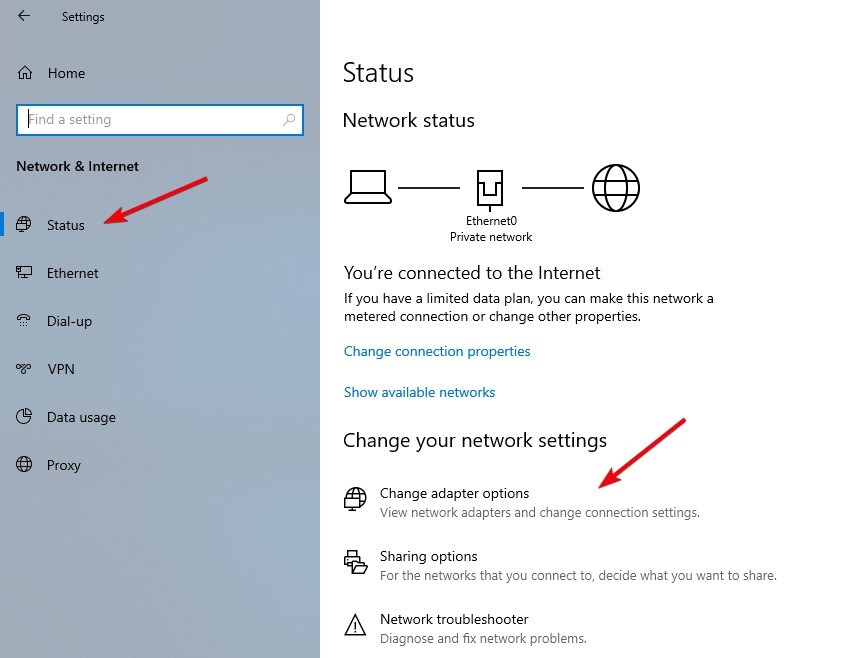
2. A ação acima será aberta Página do adaptador de rede No painel de controle. Encontre o adaptador de rede cuja prioridade você deseja aumentar, clique com o botão direito nele e selecione a opção "Propriedades".
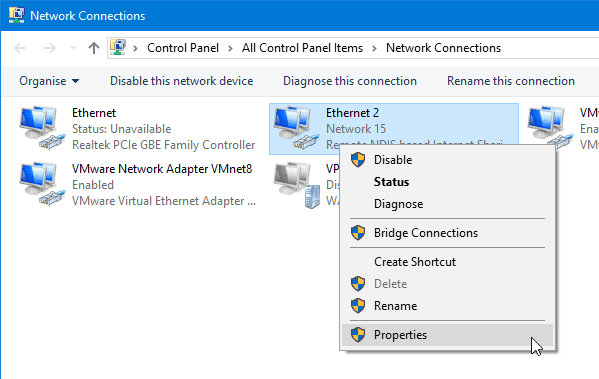
3. Na janela Propriedades, selecione a opção "Protocolo da Internet Versão 4 (TCP / IPv4)" e clique no botão "Propriedades".
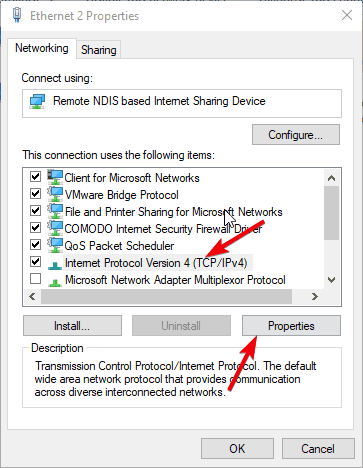
4. A opção de prioridade de rede está oculta nas configurações avançadas. Clique em “Avançado”.
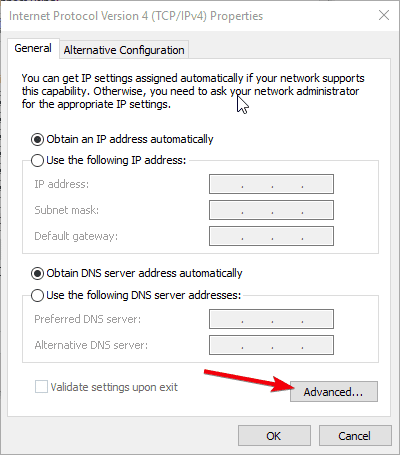
5. Desmarque a opção “Medida automática” e insira um número menor que 10. Clique no botão “OK” para salvar as alterações. Apenas para a demonstração, estou inserindo o menor número possível - “1” - para a prioridade da minha rede.
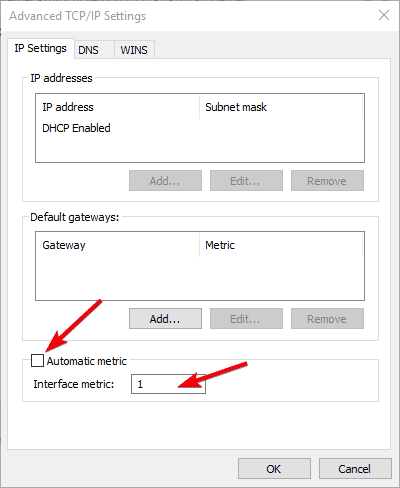
Geralmente, o Windows usa números de prioridade acima de 20, portanto, qualquer prioridade abaixo de 20 deve ser. Caso contrário, você sempre pode alterá-lo para algo menos.
6. Feche todas as outras janelas e reinicie o sistema para que as alterações tenham efeito.
É isso aí. De agora em diante, a rede de prioridade mais alta terá preferência sobre as outras redes ativas. Se você quiser voltar, basta marcar a caixa de seleção "Medir automaticamente" na etapa 5.
Comandos do PowerShell para alterar a prioridade da rede
Se desejar, você também pode usar o PowerShell Para alterar a prioridade da rede. Na verdade, se você estiver confortável Usando PowerShell Isso é mais fácil do que o primeiro método. Tudo o que você precisa fazer é localizar o índice da interface e definir a prioridade.
1. Para alterar a prioridade da rede Via PowerShell , Você deve ter privilégios administrativos. Encontre o PowerShell no menu "Iniciar" e escolha a opção "Executar como administrador".
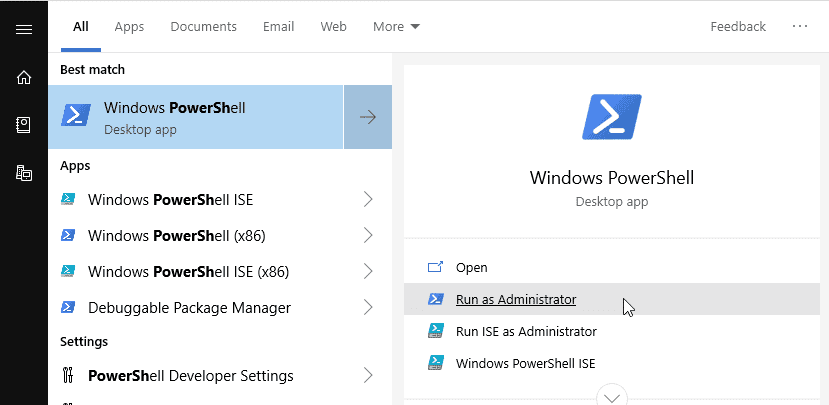
2. Precisamos saber o índice da interface do adaptador de rede de destino. Para fazer isso, execute o comando abaixo e o PowerShell listará todos os adaptadores de rede. Você verá o número do índice da interface na “seção”ifIndex“. Observe o número de índice da interface para o adaptador de rede. No meu caso, são 17.
Get-NetIPInterface
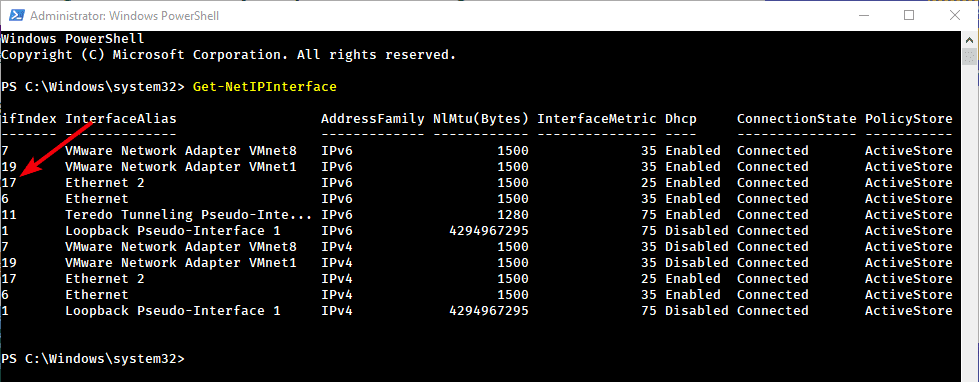
3. Assim que tiver o número da interface do adaptador de rede de destino, use o comando abaixo ao substituir INTERFACE_INDEXCom o número de índice real da interface e "prioridade" com o número de prioridade real igual ou inferior a 10
Set-NetIPInterface -InterfaceIndex INTERFACE_INDEX -InterfaceMetric PRIORITY
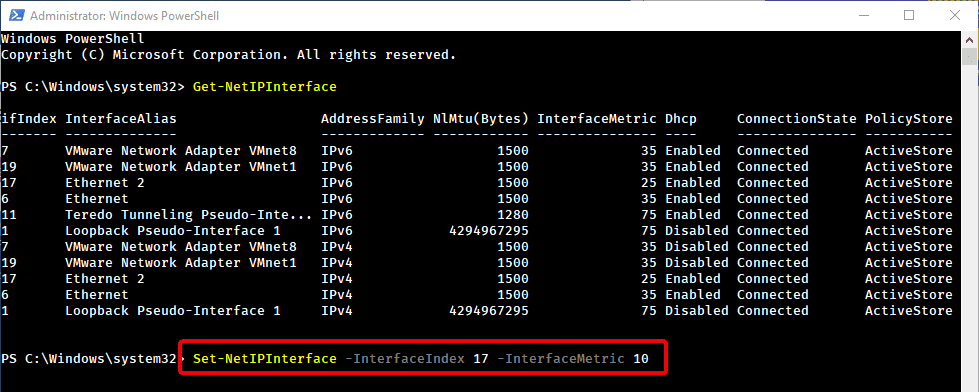
4. Para verificar as alterações, execute o comando Get-NetIPInterface cmdlet. Como você pode ver, a prioridade da rede mudou de 25 para 10.
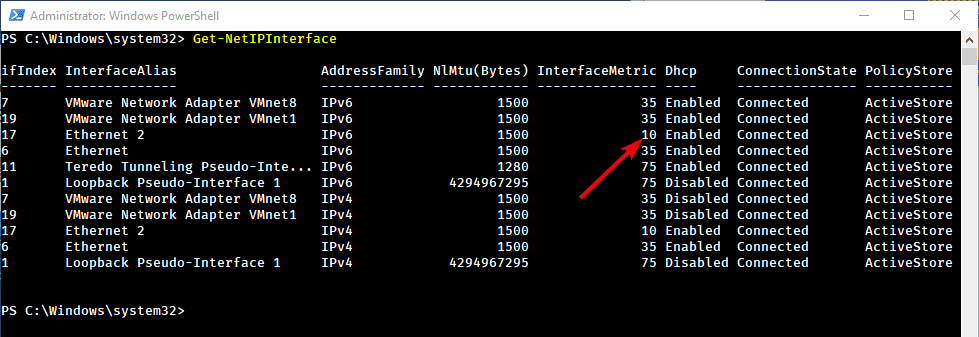
5. Reinicie o sistema para aplicar as alterações.
6. No futuro, se você quiser que o Windows cuide da prioridade da rede, basta executar o comando abaixo. Lembre-se de substituir INTERFACE_INDEX Índice para a interface física do adaptador de rede.
Set-NetIPInterface -InterfaceIndex 21 -AutomaticMetric enabled
Se você enfrentar quaisquer problemas ou gostaria de compartilhar seus pensamentos e experiências, comente abaixo.







